Čo znamená vaša poloha, ktorá sa momentálne používa v systéme Windows
Rôzne / / April 05, 2023
Používate často Panel úloh systému Windows skontrolovať aktívne aplikácie a služby bežiace na pozadí? Možno ste si všimli kruhovú bodku (ikonu polohy) s textom „vaša poloha sa momentálne používa“. znamená, že váš počítač alebo notebook so systémom Windows vás špehuje, no len si to nechávate na pozore, aby ste vedeli, kde sa so svojím počítač. Tu je všetko, čo potrebujete vedieť o aktívnych službách určovania polohy v systéme Windows.

Keď aplikácia alebo služba neustále sleduje vaše miesto pobytu na pozadí, v pravom dolnom rohu panela úloh sa bude naďalej zobrazovať ikona lokalizačných služieb. Poďme sa najprv dozvedieť o správaní a potom skontrolovať, ako ho deaktivovať pre irelevantné aplikácie.
Vaša poloha sa momentálne používa v systéme Windows
Na rozdiel od mobilných platforiem, ako sú iOS a Android, spoločnosť Microsoft neponúka presnú kontrolu nad povolením polohy v systéme Windows. Nemôžete požiadať aplikáciu, aby sledovala vašu polohu, keď sa aktívne používa – našťastie, takto funguje povolenie na prístup k polohe v aplikáciách. Keď však povolíte službu určovania polohy, akákoľvek aplikácia môže sledovať vašu polohu na pozadí. Keď aplikácia odošle požiadavku na sledovanie vašej polohy, na paneli úloh si všimnete, že sa objaví kruhová bodka. Pred vypnutím povolenia na umiestnenie v systéme Windows najprv pochopme, prečo niektoré aplikácie vyžadujú vašu polohu.
Prečo aplikácie sledujú vašu polohu v systéme Windows

Miniaplikácie Počasie, Mapy a správy často používajte svoju polohu na dosiahnutie dômyselných výsledkov. Keď bežne cestujete z jedného miesta na druhé s prenosným počítačom so systémom Windows, služba určovania polohy pomáha týmto aplikáciám zobrazovať presné informácie. Koniec koncov, nebudete chcieť vidieť poveternostné podmienky v New Yorku, keď ste v Kalifornii.
Lokalizačné služby systému Windows sa spúšťajú aj vtedy, keď používate Google Earth, Amazon (na určenie vašej polohy pre dodávky) a ďalšie služby na webe, ktoré na fungovanie vyžadujú vašu aktuálnu polohu riadne. Používanie aplikácií YouTube tretích strán v systéme Windows (napríklad myTube) vyžaduje na zobrazenie miestneho obsahu na domovskej stránke vašu polohu.
Nie každá aplikácia tretej strany však sleduje vašu polohu s dobrými úmyslami. Niektoré aplikácie môžu neustále sledovať vašu polohu na reklamné účely. Našťastie má systém Windows praktickú ponuku Ochrana osobných údajov na zakázanie povolenia polohy pre neznáme aplikácie vo vašom počítači.
Zakázať prístup k polohe pre vybrané aplikácie
Povolenie polohy môžete v počítači kedykoľvek úplne vypnúť. Môže to však ovplyvniť užitočné aplikácie, ako sú Počasie a Správy. Namiesto toho môžete to isté vypnúť iba pre irelevantné aplikácie. Postupujte podľa nižšie uvedených krokov.
Krok 1: Stlačením klávesovej skratky Windows + I otvorte Nastavenia na počítači so systémom Windows.
Krok 2: Na ľavom bočnom paneli vyberte „Ochrana osobných údajov a zabezpečenie“. Prejdite na položku Povolenia aplikácie a kliknite na položku Poloha.

Krok 3: Skontrolujte, ktoré aplikácie majú povolenie na prístup k vašej polohe.

Zakázať prístup k polohe pre aplikácie, ktoré sa zdajú byť zbytočné. Môžete vidieť, ktoré aplikácie mali prístup k vašej polohe za posledných sedem dní. Kliknutím na „Nedávna aktivita“ v tej istej ponuke zobrazíte názov aplikácie, dátum a čas prístupu k polohe.
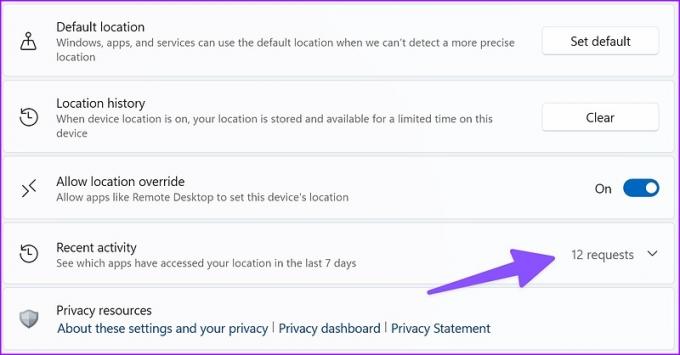
Úplne vypnite prístup k polohe
Ak nechcete, aby žiadna aplikácia mala prístup k vašej polohe, môžete túto funkciu na počítači so systémom Windows úplne vypnúť. Tu je to, čo musíte urobiť.
Krok 1: Otvorte ponuku Umiestnenie v Nastaveniach systému Windows (pozrite si kroky vyššie).
Krok 2: Vypnite prepínač „Služby určovania polohy“.

Odstráňte históriu polohy v systéme Windows
Keď je určovanie polohy zariadenia zapnuté, systém Windows ukladá údaje o vašej polohe a sprístupňuje ich na obmedzený čas vo vašom počítači. Aplikácie môžu pristupovať k uloženej polohe, aj keď je prístup k polohe vypnutý. Ak chcete vymazať uloženú históriu polohy v systéme Windows, postupujte podľa krokov nižšie.
Krok 1: Otvorte Súkromie a zabezpečenie v Nastaveniach systému Windows (skontrolujte kroky vyššie).
Krok 2: Vyberte umiestnenie.

Krok 3: Posuňte zobrazenie nadol a vyberte možnosť Vymazať vedľa položky „História polohy“ a môžete začať.

Systém Windows zobrazí značku začiarknutia vedľa tlačidla Vymazať.
Nastavte predvolené umiestnenie v systéme Windows 11
Keď operačný systém Windows, aplikácie a služby nedokážu zistiť presnejšiu polohu, môžu na vykonanie úlohy použiť predvolené umiestnenie. Tu je návod, ako môžete nastaviť predvolené umiestnenie v systéme Windows 11.
Krok 1: Otvorte ponuku Poloha v časti Ochrana osobných údajov a zabezpečenie (skontrolujte kroky vyššie).
Krok 2: Prejdite na „Predvolené umiestnenie“ a vyberte „Nastaviť predvolené“.

Krok 3: Otvorí sa predvolená aplikácia Mapy v systéme Windows.
Krok 4: Pomocou vyhľadávacieho panela v ľavom hornom rohu pripnite svoju presnú polohu.

Pochopte oprávnenie na umiestnenie v systéme Windows
Odporúčame povoliť povolenie polohy v systéme Windows z dôvodu bezpečnosti a udržiavania prehľadu o vašom počítači, najmä v prípade prenosných počítačov. Mali by ste však často kontrolovať, ktoré aplikácie zbytočne žiadajú o povolenie na prístup k polohe na pozadí.
Posledná aktualizácia 19. októbra 2022
Vyššie uvedený článok môže obsahovať pridružené odkazy, ktoré pomáhajú podporovať Guiding Tech. Nemá to však vplyv na našu redakčnú integritu. Obsah zostáva nezaujatý a autentický.
Napísané
Parth Shah
Parth predtým pracoval v EOTO.tech, kde pokrýval technické novinky. V súčasnosti je na voľnej nohe v spoločnosti Guiding Tech a píše o porovnávaní aplikácií, návodoch, softvérových tipoch a trikoch a ponorí sa hlboko do platforiem iOS, Android, macOS a Windows.



